用光盘安装WIN7系统图文教程
win7光盘系统重装教程

win7光盘系统重装教程Win7光盘系统重装教程是指通过使用Windows 7系统安装光盘,重新安装操作系统的过程。
以下是一个500字的Win7光盘系统重装教程:Win7光盘系统重装教程随着时间的推移,计算机操作系统可能会变得缓慢或不稳定。
如果您遇到这样的问题,或者想要清理您的计算机并重新开始,您可以考虑重新安装您的操作系统。
本教程将向您展示如何使用Win7光盘重装系统以恢复计算机的原始状态。
步骤1:准备工作确保您有Win7系统安装光盘和您计算机的驱动程序光盘。
此外,您还需要备份所有重要文件和数据,以免重装操作系统时丢失。
步骤2:插入光盘将Win7系统安装光盘插入计算机的光驱中。
然后重新启动计算机。
步骤3:引导光盘当计算机重新启动时,您可能需要按下一个键(如F8,F10或F12),以进入启动选项。
选择从光盘启动,然后按照屏幕上的指示操作。
步骤4:选择语言和时区在系统安装程序中,您将被要求选择您的首选语言及时区。
选择正确的选项并单击“下一步”继续。
步骤5:点击“安装”在下一个屏幕上,您将看到一个“安装”按钮。
单击该按钮以开始操作系统的安装过程。
步骤6:接受许可协议您需要仔细阅读许可协议,并选择“接受许可协议”选项。
然后单击“下一步”。
步骤7:选择自定义安装对于常规用户,我们建议选择“自定义安装”,以便更好地控制安装过程。
选择此选项后,您可以选择在哪个驱动器上安装操作系统。
步骤8:选择安装位置在下一个步骤中,您将看到一个驱动器列表。
选择您要安装操作系统的驱动器(通常是C:驱动器),然后单击“下一步”。
步骤9:系统安装现在,系统将开始安装。
这个过程可能需要一些时间,取决于您的计算机性能。
请耐心等待,不要中途中断。
步骤10:完成安装安装完成后,您将看到一个“恭喜”屏幕。
您可以点击“完成”按钮,然后计算机将重新启动。
步骤11:配置用户账户重新启动后,您需要设置用户账户信息。
输入用户名和密码,并按照屏幕提示进行设置。
Windows7的光盘安装教程

Windows7的光盘安装教程现在您已经下载了ISO映像,并刻录到DVD.接下来你有两个选择去运行安装程序。
Windows安装程序性能的不同取决于你选择哪一种方式。
如果您的系统已经安装的是Windows XP,Vista,或更早期的版本,可以从Windows操作系统启动安装程序。
或者,也可以从安装媒体启动系统。
无论哪种方式,都会看一个对话框。
一、选择好安装方法现在您已经下载了ISO映像,并刻录到DVD.接下来你有两个选择去运行安装程序。
Windows安装程序性能的不同取决于你选择哪一种方式。
如果您的系统已经安装的是Windows XP,Vista,或更早期的版本,可以从Windows操作系统启动安装程序。
或者,也可以从安装媒体启动系统。
无论哪种方式,都会看一个对话框。
区别何在?如果在Windows中运行安装程序。
1、不能在运行x86版本的Windows中运行64位安装程序。
2、安装Windows 7和现有的Windows版本同体积。
3、必须使用现有的分区,不能改变,安装程序也不承认未分配空间。
如果从Windows 7的DVD启动:1、不能升级现有的Windows版本,只能自定义安装。
2、可以删除现有的分区,创建新的分区,扩展现有的磁盘分区,或指定一个未分配空间作为安装位置。
3、安装Windows 7和现有的Windows版本同体积。
此外,如果在Windows中启动安装程序,可以选择在现有系统上运行兼容性检查。
二、如何全新安装如果您打算做一个干净的安装,建议您先备份,然后从Windows 7 DVD启动安装程序,消除任何现有的分区。
因为这将节省您的时间和减少一些麻烦。
现在,假定您已经进行了备份。
因为接下来所有的数据都将消失,所以一定要先储存,然后再开始。
全新安装一共有四个步骤:1、从Windows DVD启动程序,按照提示选择一个自定义(高级)的安装,然后单击下一步进入画面;2、单击驱动器选项(高级)显示所有可用的磁盘管理工具;3、从列表选择一个分区,然后单击删除4、对其他任何额外卷进行重复操作,直到除了未分配的空间外什么都没留下。
光盘、硬盘、U盘安装Windows 7
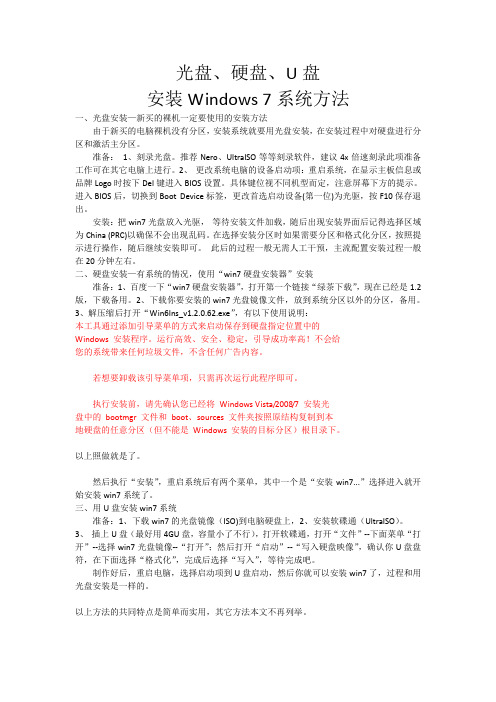
光盘、硬盘、U盘安装Windows 7系统方法一、光盘安装—新买的裸机一定要使用的安装方法由于新买的电脑裸机没有分区,安装系统就要用光盘安装,在安装过程中对硬盘进行分区和激活主分区。
准备:1、刻录光盘。
推荐Nero、UltraISO等等刻录软件,建议4x倍速刻录此项准备工作可在其它电脑上进行。
2、更改系统电脑的设备启动项:重启系统,在显示主板信息或品牌Logo时按下Del键进入BIOS设置。
具体键位视不同机型而定,注意屏幕下方的提示。
进入BIOS后,切换到Boot Device标签,更改首选启动设备(第一位)为光驱,按F10保存退出。
安装:把win7光盘放入光驱,等待安装文件加载,随后出现安装界面后记得选择区域为China (PRC)以确保不会出现乱码。
在选择安装分区时如果需要分区和格式化分区,按照提示进行操作,随后继续安装即可。
此后的过程一般无需人工干预,主流配置安装过程一般在20分钟左右。
二、硬盘安装—有系统的情况,使用“win7硬盘安装器”安装准备:1、百度一下“win7硬盘安装器”,打开第一个链接“绿茶下载”,现在已经是1.2版,下载备用。
2、下载你要安装的win7光盘镜像文件,放到系统分区以外的分区,备用。
3、解压缩后打开“Win6Ins_v1.2.0.62.exe”,有以下使用说明:本工具通过添加引导菜单的方式来启动保存到硬盘指定位置中的Windows 安装程序。
运行高效、安全、稳定,引导成功率高!不会给您的系统带来任何垃圾文件,不含任何广告内容。
若想要卸载该引导菜单项,只需再次运行此程序即可。
执行安装前,请先确认您已经将Windows Vista/2008/7 安装光盘中的bootmgr 文件和boot、sources 文件夹按照原结构复制到本地硬盘的任意分区(但不能是Windows 安装的目标分区)根目录下。
以上照做就是了。
然后执行“安装”,重启系统后有两个菜单,其中一个是“安装win7...”选择进入就开始安装win7系统了。
硬盘、U盘、光盘、虚拟光驱安装XP、win7、win8详细图文教程(教程来自:“系统城”,有修改。)

硬盘、U盘、光盘、虚拟光驱安装XP、win7、win8详细图文教程(教程来自:“系统城”,有修改。
)系统安装方式目前有三种,分别是硬盘装系统、U盘装系统、光盘装系统。
它们各有优缺点小编就不在此累述。
小编编写此篇教程的目的是为了教大家在系统没崩溃的情况下,通过硬盘安装GHOST系统的方式,实现快速装机目的。
具体步骤如下:硬盘安装系统一、系统下载完成之后,右键单击ISO镜像,弹出菜单选择解压文件;二、解压完成,文件夹内容如下,双击打开autorun.exe文件或直接打开名为”安装系统”的程序:三、弹出的“AUTORUN.EXE”运行界面中选择“安装GHOST系统到C 盘”;四、进入系统安装界面,如下图点选相应选项,点确认即可选择完成,点击确定,然后选择自动重启,即可进入自动装机状态,时间约持续5~10分钟;注意事项:1、如果自动装机完成后没有直接进入桌面,而出现了黑屏状态,毋须担心,不是系统问题,直接手动重启电脑,重启完成即可正常使用。
2、解压时请直接进行解压,不可系统存放路径不可存有中文字符,否则将无法正常安装。
3、请将解压出的gho文件放到除C盘外的分区,否则将无法正常安装;点击确定后会重新启动自动化安装,一般安装时间在5-10分钟!U盘安装系统U盘装系统是目前最常用的系统安装方式。
特别适合于未安装光驱的台式机或超薄笔记本电脑上。
小编为了给这类无光驱用户提供最大的便利,将在本文中为大家讲解最详细的U盘装系统教程。
您需要准备一个空的U盘(注意U盘中的重要数据请及时的备份出来,最好提前格式化U盘,U盘容量不小于4G)第一步:1、下载大白菜U盘制作软件到你的电脑中;2、下载GHOST系统到你的电脑中;第二步:首先插入U盘,右键点击U盘,弹出菜单选择快速格式化(切记U盘中重要文件事先要备份出来,以防丢失),然后启动大白菜软件,界面如下图,点击界面最下方的“一键制作U盘启动”按钮,进入自动制作U盘启动盘;稍等片刻会跳出制作成功提示框,显示“是否进行模拟器测试”,根据需要进行选择,通常直接点“否”即可,如图所示:第三步:右键单击已下载下来的GHOST系统的ISO镜像,解压到新建文件夹中,然后找到文件夹中的后缀名为.gho的文件,拷贝到U盘中即可(也可以拷贝到U盘GHO文件夹下),如图所示:行U盘装机。
win7系统光盘安装教程

win7系统光盘安装教程Win7系统光盘安装教程Win7系统是微软为个人电脑推出的操作系统的一种。
它具有界面友好、操作简单、稳定可靠等优点,因此深受广大用户的喜爱。
而光盘安装Win7系统是较为常见的一种安装方式。
下面将为大家介绍Win7系统光盘安装的详细步骤。
步骤一:准备安装材料首先,我们需要准备一张正版的Win7系统光盘,确保其完好无损。
另外,需要一台电脑和一个可启动光驱。
步骤二:设置BIOS将光盘插入电脑的光驱,并重启电脑。
在电脑重启的过程中,按下相应的F键(不同电脑可能不一样,一般是F2、F8或者F12)进入BIOS设置界面。
在BIOS设置界面中,找到"Boot"选项,并设置光驱为第一启动项。
保存设置并退出BIOS。
步骤三:开始安装Win7系统电脑重新启动后,光盘会自动开始运行。
此时,按照屏幕上的指导,选择安装语言、时间和货币格式等设置,然后点击"下一步"。
步骤四:接受许可协议在安装向导中,用户需要接受微软的许可协议。
阅读许可协议,确认同意后,点击"我接受"继续。
步骤五:选择安装类型接下来,用户需要选择安装类型。
如果之前未在电脑上安装过其他操作系统,推荐选择"Custom(advanced)",然后点击"下一步"。
步骤六:选择安装位置在安装的下一个界面中,用户需要选择安装Win7系统的位置。
如果电脑上只有一个磁盘,直接点击"下一步"即可。
如果有多个磁盘,用户还可以根据需要进行分区操作。
选择好安装位置后,点击"下一步"。
步骤七:等待安装点击"下一步"后,系统会开始进行安装过程。
这个过程需要一段时间,这需要耐心等待。
步骤八:选择用户名和密码安装过程中,用户需要选择一个用户名和密码,该用户名将被用于登录系统。
请根据个人需求填写相应信息,然后点击"下一步"。
PE原版Win7系统安装教程(超详细图文版)

原版Win7系统安装教程(超详细图文版)前期准备:1.原版Win7系统ISO镜像文件2.启动U盘或系统光盘(里面均带有PE系统)操作步骤:第1步:把原版系统ISO镜像文件下载好并放置在U盘或硬盘通过开机启动热键并选择对应启动项,启动U盘或系统光盘启动进入PE系统。
第2步:打开“虚拟光驱”(不用单独下载虚拟光驱,一般PE系统中均带有)注:部分PE是从开始菜单中打开的(如下图),所以请根据你所使用的PE定第3步:在虚拟光驱中“加载”原版系统ISO镜像文件浏览找到你下载好的原版系统ISO镜像文件盘符默认分配为A,然后点“确定”第4步:打开“Windows安装器”,一般PE里均带有此工具(为了使安装成功率更高,本教程采用Windows安装器来安装原版系统)注:部分PE是从开始菜单中打开的(如下图),所以请根据你所使用的PE定Windows安装器主界面,根据你所需要安装系统选择第几个,本教程安装Win7,所以选择第二个第5步:点“浏览”,在A盘中找到刚才虚拟光驱加载的文件,如果下图:第6步:点开“sources”文件中的“install.wim”文件(不能选择错)第7步:选择要安装的系统的版本,如:选择安装Win7 旗舰版第8步:选择把系统安装到“C盘”(你要安装的盘),然后会提示:请先格式化C盘的格式化C盘格式化C盘完成后,依次点下图两个选项,再点“下一步”此步不需要操作,直接点“下一步”第9步:选择系统盘符,打上第一个前面的勾即可第10步:最后确定安装信息,点“安装系统”后开始安装请耐心等待系统部署到100%……第10步:点“确定”选择重启,如不能自动重启请手动重启一下即可第11步:重启进入系统安装过程,请耐心等待即可第12步:选择地区和键盘布局第13步:设置系统用户名(必填)第14步:用户密码,建议为空第15步:激活密钥,建议为空,待系统安装完后再激活此步如下图勾选此步可任意选择第16步:设置系统时区和时间,时间会自动与网络时间同步,直接点“下一步”即可第17步:选择网络类型,根据需要选择即可至此,原版系统安装完成!恭喜你!你已学会安装原版系统了!很多人认为的纯净版就是桌面只有一个回收站的,其实是原版系统才只有一个回收站!微软没有系统命名纯净版的,请知悉!如果你需要,你还可以进行如下设置:显示用户文件、计算机、网络图标激活你的新系统:请自行百度如何激活开启最高管理员(Administrator)帐户:行库支持文件!。
Win7原版光盘安装教程
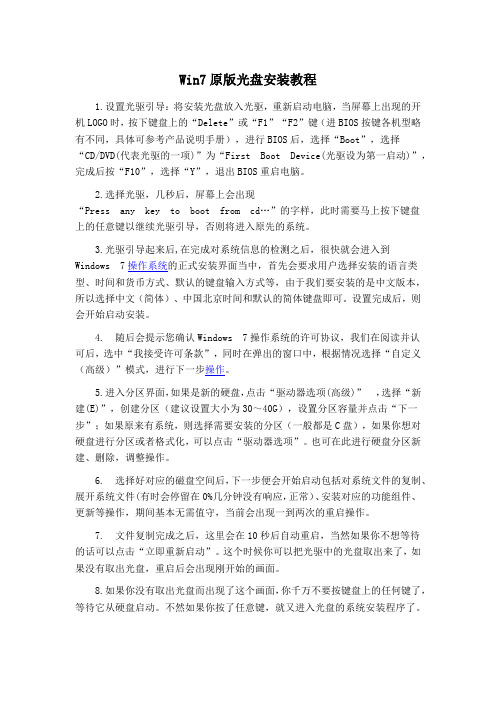
Win7原版光盘安装教程1.设置光驱引导:将安装光盘放入光驱,重新启动电脑,当屏幕上出现的开机LOGO时,按下键盘上的“Delete”或“F1”“F2”键(进BIOS按键各机型略有不同,具体可参考产品说明手册),进行BIOS后,选择“Boot”,选择“CD/DVD(代表光驱的一项)”为“First Boot Device(光驱设为第一启动)”,完成后按“F10”,选择“Y”,退出BIOS重启电脑。
2.选择光驱,几秒后,屏幕上会出现“Press any key to boot from cd…”的字样,此时需要马上按下键盘上的任意键以继续光驱引导,否则将进入原先的系统。
3.光驱引导起来后,在完成对系统信息的检测之后,很快就会进入到Windows 7操作系统的正式安装界面当中,首先会要求用户选择安装的语言类型、时间和货币方式、默认的键盘输入方式等,由于我们要安装的是中文版本,所以选择中文(简体)、中国北京时间和默认的简体键盘即可。
设置完成后,则会开始启动安装。
4. 随后会提示您确认Windows 7操作系统的许可协议,我们在阅读并认可后,选中“我接受许可条款”,同时在弹出的窗口中,根据情况选择“自定义(高级)”模式,进行下一步操作。
5.进入分区界面,如果是新的硬盘,点击“驱动器选项(高级)”,选择“新建(E)”,创建分区(建议设置大小为30~40G),设置分区容量并点击“下一步”;如果原来有系统,则选择需要安装的分区(一般都是C盘),如果你想对硬盘进行分区或者格式化,可以点击“驱动器选项”。
也可在此进行硬盘分区新建、删除,调整操作。
6. 选择好对应的磁盘空间后,下一步便会开始启动包括对系统文件的复制、展开系统文件(有时会停留在0%几分钟没有响应,正常)、安装对应的功能组件、更新等操作,期间基本无需值守,当前会出现一到两次的重启操作。
7. 文件复制完成之后,这里会在10秒后自动重启,当然如果你不想等待的话可以点击“立即重新启动”。
光盘安装win7全过程详细图解

光盘安装win7全过程详细图解Win7近些年在操作系统中的占有率越来越高,大有取代xp的趋势,而使用光盘安装电脑操作系统又是最常见,最简单的安装方式,下面就来具体的讲一下安装win7的步骤,首先需要一张win7系统光盘,没有光盘的可在网上下载win7系统镜像,推荐使用微软的原版,理由只有一个,那就是稳定,下载地址;/,下载完成后,刻录成安装光盘,下来就准备安装了,安装系统前要先进入bios进行启动项优先设置,方法如下;重启,不停的按f10(有的是按f12或esc,不同的主板,设置不同,设置界面也稍有不同,不过总的来讲是大同小异),左右键——boot——回车上下键——boot device priority——回车我现在第一启动项是硬盘,第二启动项是光盘,现在需要把他们的顺序调换一下就行了,方法如下;回车——这是回车后的界面,上下键——cd- rom group——回车按F10——Ok——回车到此Bios设置就完成了,下来开始安装win7系统程序,打开光驱,放入win7系统盘,重启重启后就是这个界面,,电脑正在加载安装程序,选择——中文简体——下一步点击——现在安装我接受许可条款——下一步选择——自定义(高级)驱动器选项(高级)(如果不选择此选项就不能格式化系统盘),1,上下键你准备安装WIN7的磁盘2,点击——格式化(上面的第一分区为上次安装win7时系统自动分配的隐藏分区,安装win7时也可以不设隐藏分区)确定——下一步——这就正式开始了,慢长的等待——装过程中要重启数次,还在继续未完成的程序,注册用户名——下一步——键入密码——如果你的win7是正版,可在此时输入序列号,如果不是正版,那么可以不理它,点击——下一步你需要怎样的更新设置,(也可以点击默认设置)——时间设置——下一步网络设置——就要成功了——激动人心的一刻——。
- 1、下载文档前请自行甄别文档内容的完整性,平台不提供额外的编辑、内容补充、找答案等附加服务。
- 2、"仅部分预览"的文档,不可在线预览部分如存在完整性等问题,可反馈申请退款(可完整预览的文档不适用该条件!)。
- 3、如文档侵犯您的权益,请联系客服反馈,我们会尽快为您处理(人工客服工作时间:9:00-18:30)。
第一步先设置启动项,进入BIOS系统设置CD/DVD-ROM为第一启动项,然后放人光盘重启,当屏幕出现“Windows is loading DVD…”:我忘了具体是什么,总之出现这字的时候按回车键进入安装。
一般笔记本电脑不用设置BIOS,只要放人光盘然后重启一直按F12 出现启动项选择界面。
然后选择CD/DVD的回车进入就行了
这里随意输入
这里不用输入直接下一步
这里你可以设置启动密码也可以不设置直接下一步
确定后桌面就会出现计算机等图标了
接下来就是激活了,打开激活软解激活
点击
然后等待一个对话框,那个对话框说定是是否重启,点击确定,等待自动重启就好了
原来的试用30天变成了显示已激活就可以了
接下来的就是你自己安装驱动了,可以下载驱动精灵来安装驱动
本人也在学习当中如有说的不对的地方请大家不要介意,仅供参考。
